J'ai beaucoup de fichiers importants, et je veux copier les dossiers et sous-dossiers vers un autre emplacement. Quelqu'un peut-il me guider sur la façon de copier la structure de répertoire de tous les fichiers ?
Les structures de répertoire sont fastidieuses, et tout mauvais clic peut entraîner une erreur lors de leur copie. Mais Commande Xcopy pour copier des dossiers et sous-dossiers peut rendre le processus plus simple. Si vous n'avez pas une bonne connaissance de son l'utilisation, cet article est fait pour vous.
Nous allons vous guider ici sur la commande Xcopy, comment utiliser Xcopy pour sauvegarder des fichiers? Lisez la suite pour en savoir plus.
Connaissance de la commande Xcopy
La commande intégrée du système d'exploitation Windows est dotée de fonctions plus avancées que la simple commande "copier". Ses caractéristiques sont les suivantes:
- Copier les répertoires
- Copier les sous-répertoires et peut même reproduire la structure du répertoire source.
- Identifier les fichiers mis à jour
- Exclure les fichiers sur la base des extensions ou des noms de fichiers
- Supprimer automatiquement de l'attribut "lecture seule" lors de la copie de la structure du répertoire source.
Maintenant, dans la section suivante, voyons comment utiliser la fonction Commande Xcopy.
Comment copier des fichiers et des dossiers à l'aide de la commande Xcopy ?
Passons à l'utilisation de la fonction Commande Xcopy pour copier des dossiers et sous-dossiers. Voici les étapes à suivre:
Etape 1: Cliquez sur "Démarrer" et tapez CMD dans la boîte de recherche du système. Maintenant, faites un clic droit sur le CMD et exécutez-le en tant qu'administrateur.
Etape 2: Tapez “Xcopy” dans le CMD pour copier des dossiers et des sous-dossiers. L'un des exemples de commandes Xcopy est
Xcopy C:\*** D:\*** /E /H /C /I
Ici *** est le nom du dossier
- /E - Il copie les sous-répertoires qui comprennent également des répertoires vides.
- /H - Il copiera les fichiers qui ont des attributs de fichiers cachés et de fichiers système.
- /C - Continuez à copier les fichiers même si une erreur se produit.
- /I - Si vous avez un doute, supposez que la destination est un dossier. C'est quand aucune destination n'existe.
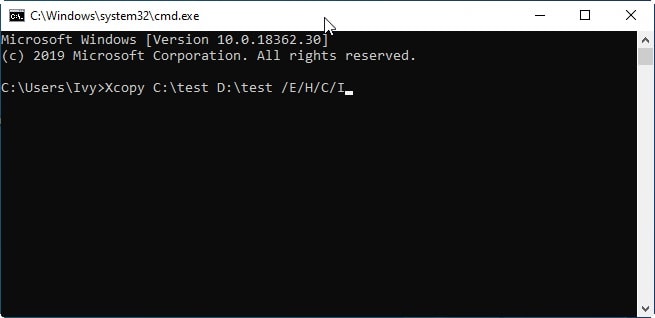
N'oubliez pas que si votre nom de fichier comporte plus de 8 caractères, il est conseillé d'utiliser des guillemets sur le chemin d'accès. Cela évitera l'apparition de toute erreur.
Vous avez appris comment utiliser Xcopy . Mais si vous souhaitez faire une sauvegarde de vos fichiers, nous vous conseillons d'utiliser UBackit.
Comment sauvegarder des dossiers et des sous-dossiers avec Wondershare UBackit?
Wondershare UBackit est un excellent outil pour sauvegarder des dossiers et des sous-dossiers. Cette interface conviviale vous aidera à effectuer des sauvegardes automatiques et vous fournira également des notifications intelligentes. Vous pouvez utiliser cet outil facilement pour planifier des sauvegardes.
Étape 1 : Sélectionnez les dossiers et les fichiers
Lancez Wondershare UBackit sur votre système et allez dans " Sauvegarde et restauration ". Tapez ensuite sur "Démarrer" et sélectionnez les fichiers et les dossiers que vous souhaitez sauvegarder. Si vous souhaitez rechercher un dossier spécifique, vous pouvez le faire via l'option de recherche.

Etape 2: Sélectionnez la destination de la sauvegarde
Créez maintenant la sauvegarde à l'emplacement que vous souhaitez. Vous pouvez choisir l'un des lecteurs internes ou externes connectés au système.

Étape 3 : Définissez la sauvegarde automatique
En fonction de vos besoins, vous pouvez définir une sauvegarde quotidienne, mensuelle, hebdomadaire et non-stop. Ce n'est pas obligatoire, et vous pouvez même sauvegarder sans planification

Etape 4: Démarrez la sauvegarde
Suivez la progression sur l'écran, et lorsque la sauvegarde est terminée, le logiciel vous en avertit. Vous pourrez la restaurer ultérieurement si vous en ressentez le besoin.
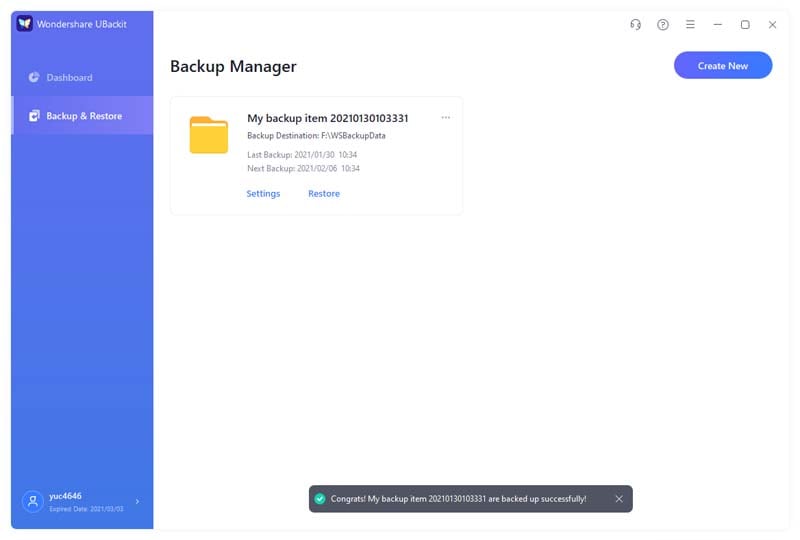
Conclusion
Xcopy est la meilleure commande intégrée pour copier des fichiers et des dossiers avec des répertoires. Sans elle, la copie de fichiers peut entraîner des erreurs. Ci-dessus, nous avons tout dit sur Xcopy et son utilisation. En outre, si vous souhaitez effectuer une sauvegarde, nous vous recommandons d'utiliser Wondershare UBackit.



